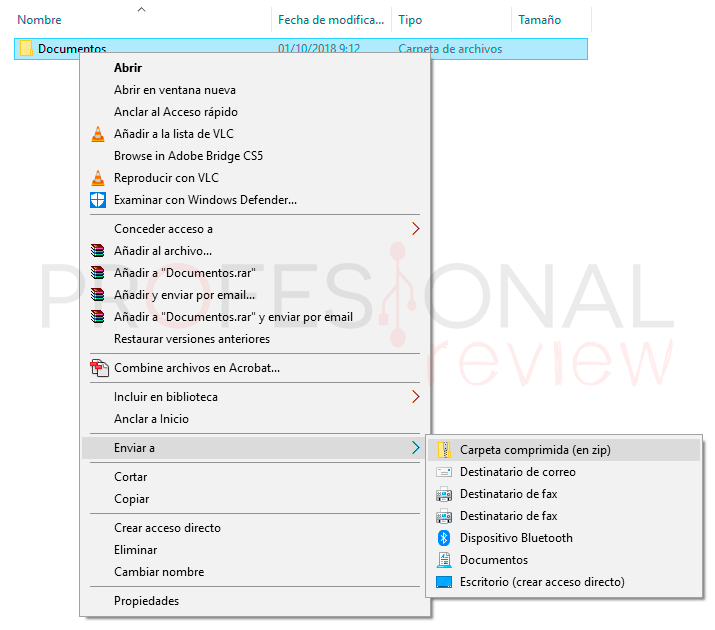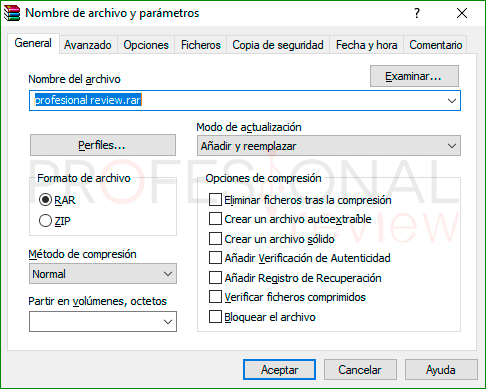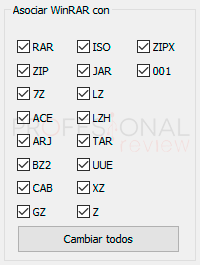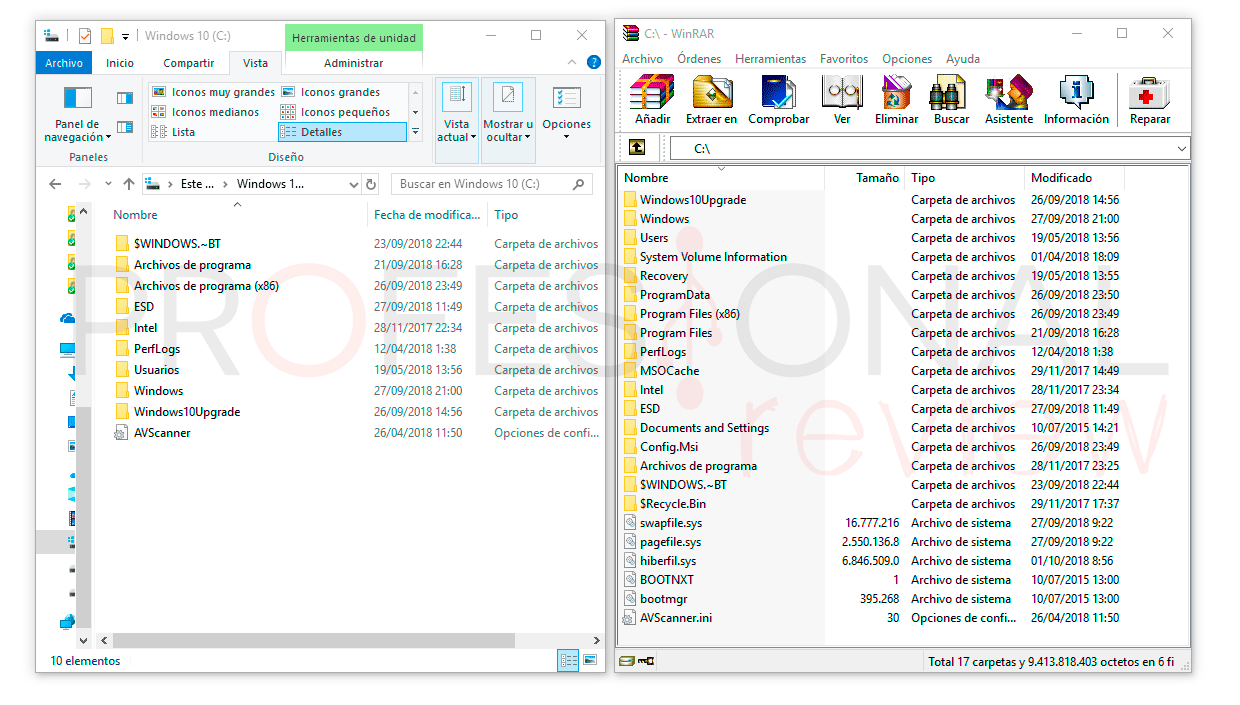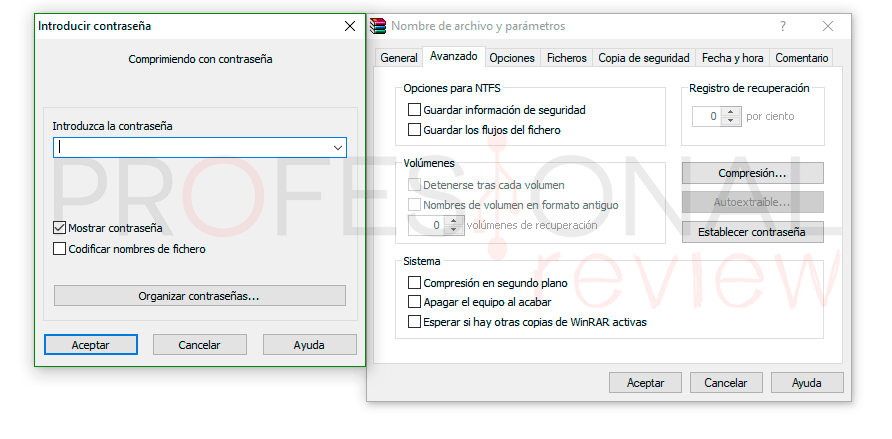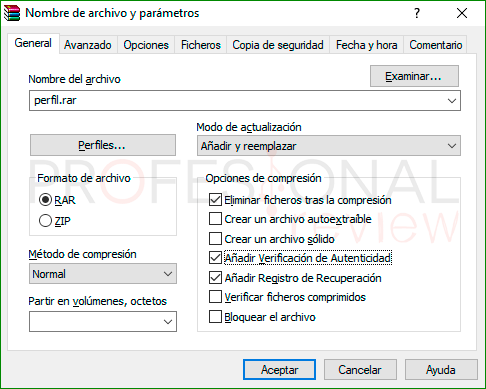Seguramente todos nos hemos quedado alguna vez sin espacio en nuestros discos duros. O es posible que hayamos tenido la necesidad de enviar mediante email muchos archivos adjuntos por. Tener un programa para comprimir nuestros archivos nos puede salvar de más de un aprieto. En este artículo te enseñamos las razones por las que debes instalar WinRAR en Windows 10.
Índice de contenidos
Lo que hace un programa de compresión es coger los archivos y procesarlos para encontrar redundancia en su estructura. De esta forma crea un archivo con un formato o estructura interna distinta matemáticamente hablando que además será más pequeño y ocupará menos espacio en disco.
Todos alguna vez hemos visto en las opciones de un archivo la acción de “enviar a carpeta comprimida en Zip”. Esta es la opción de que trae Windows de fábrica, la aplicación WinZip permite comprimir los archivos. Aunque también es una opción viable, WinRAR cuenta con tasas de compresión mucho más altas y muchas más opciones interesantes.
Instalar WinRAR en Windows 10
Para instalar WinRAR en Windows 10 solamente tendremos que dirigirnos a la página web oficial de la compañía y descargar la versión que más nos convenga. Podremos elegir entre la última versión disponible en beta (no definitiva) o las versiones anteriores que ya serán definitivas y estarán ausentes de errores.
A continuación, ejecutaremos el archivo descargado para instalar WinRAR. Solamente tendremos que darle a instalar y no hacer nada más.
Puede que te interese si es necesario instalar WinRAR en Windows 11.
¿Es WinRAR de pago?
Si alguna vez antes hemos usado WinRAR nos habremos percatado de que no hemos tenido que pagar nada por utilizarlo, pero tras 40 días de uso nos aparecerá una ventana cada vez que abrimos algo con él indicándonos que la versión de pruebas ha terminado, y nos invita a comprar una licencia. Obviamente WinRAR es un software de pago, pero la compañía nos permite seguir utilizándolo de forma normal tras ese período de prueba.
¿Por qué si es de pago no tenemos que pagar? Y la respuesta es para conseguir un mayor público, y más usuarios. Las compañías siempre deben pagar las licencias de los productos que utilizan y WinRAR no es una excepción. Al tener tantos usuarios particulares, aunque no paguen licencia, las compañías se ven casi obligadas a disponer de este software para lidiar con todos los archivos que le llegan en este formato. Es aquí donde se obtienen los verdaderos beneficios.
En definitiva, a pesar de ser de pago, para nosotros WinRAR es casi tan gratuito como WinZip y mucho mejor. No te preocupes si tienes WinRAR en tu ordenador y no has pagado nada, no es ilegal.
Tasas de compresión
WinRAR permite tasas de compresión mayores que WinZip. Lógicamente existen formatos de archivo que permiten mayores compresiones que otros. Un ejemplo claro son los archivos basados en texto como bloc de notas, archivos Word o incluso los archivos .dll de Windows.
Por el contrario, hay otros archivos que imágenes JPG o archivos de audio en MP3 que son formatos ya comprimidos y no obtendremos grandes ahorros en disco.
En la siguiente imagen verás la diferencia de peso entre un comprimido WinZip y un WinRAR.
Otro detalle importante que implementa WinRAR es la posibilidad de eliminar los archivos que ha comprimidos después de la acción. Esto evita tener archivos redundantes o tener que irnos a la opción de “liberar espacio en disco” o volvernos locos buscando dónde estaban los archivos y cuales eran.
Comprimir en ZIP con WinRAR
WinRAR además de crear sus propios comprimidos en formato .RAR, también es capaz de comprimirlos en ZIP por lo que se elimina la necesidad de utilizar WinZip.
Esto es ideal para compartir archivos con alguien que no dispone de WinRAR en su equipo. De esta forma asegurar la compatibilidad entre nuestros archivos y los suyos.
Descomprimir otros formatos
WinRAR no solamente trabaja con sus propios archivos de extensión .RAR. También es capaz de leer y descomprimir archivos de una gran variedad de formatos provenientes de otras aplicaciones de compresión.
De esta forma se asegura la compatibilidad entre ellos y de no tener la necesidad de instalar otras aplicaciones específicas para determinados formatos.
Navegador de archivos
El programa dispone de un navegador de archivos como si de Windows Explorer se tratase. Y además muestra archivos que el propio Windows nos oculta por lo que ofrece mayor transparencia y la posibilidad de no tener que navegar por las carpetas para buscar nuestros archivos. Esto con WinZip u otros programas es imposible.
Seguridad
Uno de los apartados más importantes es la seguridad. Con WinRAR podremos ponerles contraseña a los archivos que creemos, tanto en .RAR como en .ZIP.
Solamente nos tendremos que ir a la pestaña “Avanzado” en la pantalla de creación del archivo para seleccionar “Establecer contraseña”.
De igual forma podremos crear un registro de recuperación o añadir una verificación de autenticidad de los archivos que creemos. De esta forma podremos recuperar algún archivo comprimido si está corrupto.
Ya ves, que son razones suficientes para tener un programa muy útil en nuestro equipo.
Te recomendamos también nuestro tutorial de:
Es tu oportunidad para instalar WinRAR en tu equipo. Experimenta grandes mejoras con respecto a ZIP de toda la vida y explora todas las opciones que te trae WinRAR. ¿Te ha sido de utilidad este artículo?